输入音符
MuseScore支持你使用的任意[输入设备]:电脑键盘、鼠标、MIDI键盘或虚拟钢琴键盘。默认的输入模式为步进。在此模式下,一次输入一个音符或休止。当然,MuseScore也支持其它的输入模式。
在新建乐谱向导之后,你的新乐谱将由几小节的连续休止构成:

当你在小节内输入音符后,休止符将自动填充本小节的剩余拍:

同一拍上不同时值的音符可以通过不同声部输入:
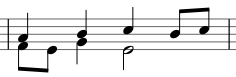
基础音符输入
本部分将向你介绍在步进模式下使用电脑键盘进行音符和休止符的输入。 我们也推荐你阅读教程“Getting Started: An introduction to note entry in MuseScore”。你可以在启动中心找到它。
第一步 选择起始位置
点击一个音符、休止符或选中一小节来选择开始输入的地方。如果你在进入音符输入模式 时没有指定开始的地方,光标将会自动跳转至乐谱开头。
第二步 进入音符输入模式
由两种方法可以进入音符输入模式:
- 点击音符输入工具条最左侧的“N”型按钮。
- 按下电脑键盘上的N。
以下三种方式都可以退出音符输入模式:
- 按下N。
- 按下Esc。
- 点击工具条左侧的“N”型按钮。
第三步 选择时值
可以用以下的方法在音符输入模式中选择音符时值:
- 点击文件窗口上方音符输入工具条中相对应的图标。
- 使用对应时值的快捷键 。
注意: 你若需要输入三连音,参见三连音。
第四步 输入音符或休止符
- 要输入Do到Si的音符,请在电脑键盘上按下对应的A-G字母。
- 要输入休止符,请按下数字0。
以上的输入方法只要选择了音符或休止符或乐谱是刚刚新建的情况下,即使你未进入音符输入模式下依然有效。若乐谱是新建的,则会从乐谱开头处输入。
注意:在MuseScore中,输入新音符会覆盖现有的音符或休止。如果你需要更多的小节来插入音符可以使用复制和粘贴命令。你也可以在任意位置插入新小节。(参见小节操作:插入)。
其它快捷键
音符输入模式中还有一些有用的快捷键:
- ↑ (上键): 将一个音符的音高提升一个半音。
- ↓ (下键): 将一个音符的音高降低一个半音。
- Alt+1-9: 在当前音符上添加一个一度至九度的音程。
- J: 将音符提升为异名同音音符。(例如 E# to F)
- ShiftJ: 将音符降低为异名同音音符。(例如 F to E#)
- Alt+Shift+↑: 升高一个音名
- Alt+Shift+↓: 降低一个音名
- R: 重复当前音符
- Q: 将当前音符的时值减半
- W: 将当前音符的时值增加一倍
- Backspace: 撤销最后输入的音符
- Shift+←: 将当前音符与它之前的音符交换。
- Shift+→: 将当前音符与它之后的音符交换。
- X: 翻转当前音符的符干方向(要重置回自动方向,可以参考元素查看器与对象属性)
- Shift+X: 将符头挪到另一边(要重置回自动方向,可以参考元素查看器与对象属性)
MIDI键盘
你也可以用MIDI键盘输入音高、
- 将你的MIDI键盘连接到电脑,并且打开开关。
- 启动MuseScore(必须在连接好并打开键盘之后进行)
- 创建新乐谱
- 通过点击(选择)小节1中的休止符,指定输入音符的起始位置。
- 按N进入
音符输入模式 - 选择音符时值,例如按5选择四分音符(见上面)
- 在MIDI键盘上按一个音符
对应的音符应该已经添加到乐谱中了。
注意:MIDI键盘可以一次性输入一个音符或者和声。这种输入方式(一般叫"步进输入")快且可靠。一些打谱软件有“实时输入”功能,这样演奏者直接弹奏一个曲子,软件就可以记录下音符,不过这种方式通常是不可靠的。MuseScore专注于更可靠的输入方式。
如果你电脑上连接了多个MIDI设备,你可能需要指定MuseScore使用的MIDI键盘。进入编辑 → 设置... (Mac: MuseScore → 设置...)。在设置对话框中,点输入/输出 标签,然后在“PortAudio”标签下面的段落选择你的设备。
超出乐器音域的音符的颜色
在乐器音域内的音符会显示为黑色,超出乐器音域的音符会显示为红色。对于某些乐器来说,它们的音域取决于演奏者的技巧。对于这种乐器,超出业余表演者能达到的音域的音符会显示为土黄色,超出一般专业表演者能达到的音域的音符会显示为红色。
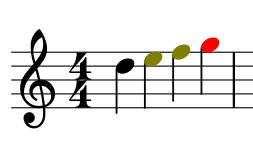
这些颜色能正常显示在电脑屏幕上,但是不一定能正常打印。要禁用音符颜色,选择编辑 → 设置... (Mac: MuseScore → 设置...), 点击 音符输入标签,取消勾选“音域范围之外的音符用颜色标记”。
小音符/小符头
- 选择想要变小的音符。
- 在元素查看器中勾选“缩小的”。音符区段中的勾选框只会影响单独一个音符的符头,和弦区段中的勾选框会影响和弦中所有音符的符头、符干还有标志大小。
通常情况及,小号音符的大小是正常的70%。你可以在样式 → 常规 → 大小中设置大小。
修改已输入的音符
改变时值
要改变单个音符或休止符的时值:
- 确保你没有在音符输入模式(按Esc退出),并且没有选择任何音符。
- 点击音符或者休止符,然后用之前列出的时值快捷键或者工具栏中的时值图标改变所选音符的时值。
加长时值会覆盖之后的音符或者休止符,缩短时值会在与下一个音符之前的空隙添加休止符。
例如,想要把三个16分休止符变成一个8分附点休止符:
1. 选择第一个16分休止符。
2. 按4将它变成8分音符。
3. 按.将它变成8分附点音符。
因为时值加长了,后两个休止符都被覆盖掉了。
改变音高
要改变单个音符的音高,先按Esc确保你不在音符输入模式并且没有选择任何音符。然后用鼠标拖拽符头上下移动,或者选择音符后用↑(上键)或者↓(下键)改变音高,你也可以输入字母来改变音名,然后用Ctrl+↓或者Ctrl+↑(Mac: Cmd+↓或者Cmd+↑)将它们移动到正确的八度。
要改变一个音符的异名同音的方式,选择它,然后按J。更多信息请见 临时升降号。
要按固定间距改变一段音乐的音高,见移调。
要在不改变旋律的情况下将一段音乐转换成不同调性,见不改变旋律的情况下改变音高。
如果你的乐谱里有很多错误的临时升降号,你可以试试更改音高命令见临时升降号: 更改音高)。
互相转换音符与休止符
要将一个休止符变成音符:
1. 确保你不在音符输入模式。(按Esc退出)
2. 选择休止符
3. 通过字母输入音高(A–G)。
要将一个音符变成休止符:
- 确保你不在音符输入模式。(按Esc退出)
- 选择音符
- 按0 (零键).
音符属性
- 要调整音符/和弦的水平位置:见偏移音符。
- 要编辑音符的一般属性(间距、偏移、大小、颜色、符头方向、播放等等):见元素查看器和物件属性。
- 要调整乐谱中所有音符的布局:见布局和格式,尤其是其中的音符章节、临时升降调章节和连音符章节。